Resumo: Quer saber o que está ocupando o espaço de armazenamento no seu Mac? Leia este artigo para saber as categorias de armazenamento comumente vistas no Mac, além de três métodos rápidos para verificar o espaço utilizado e disponível.
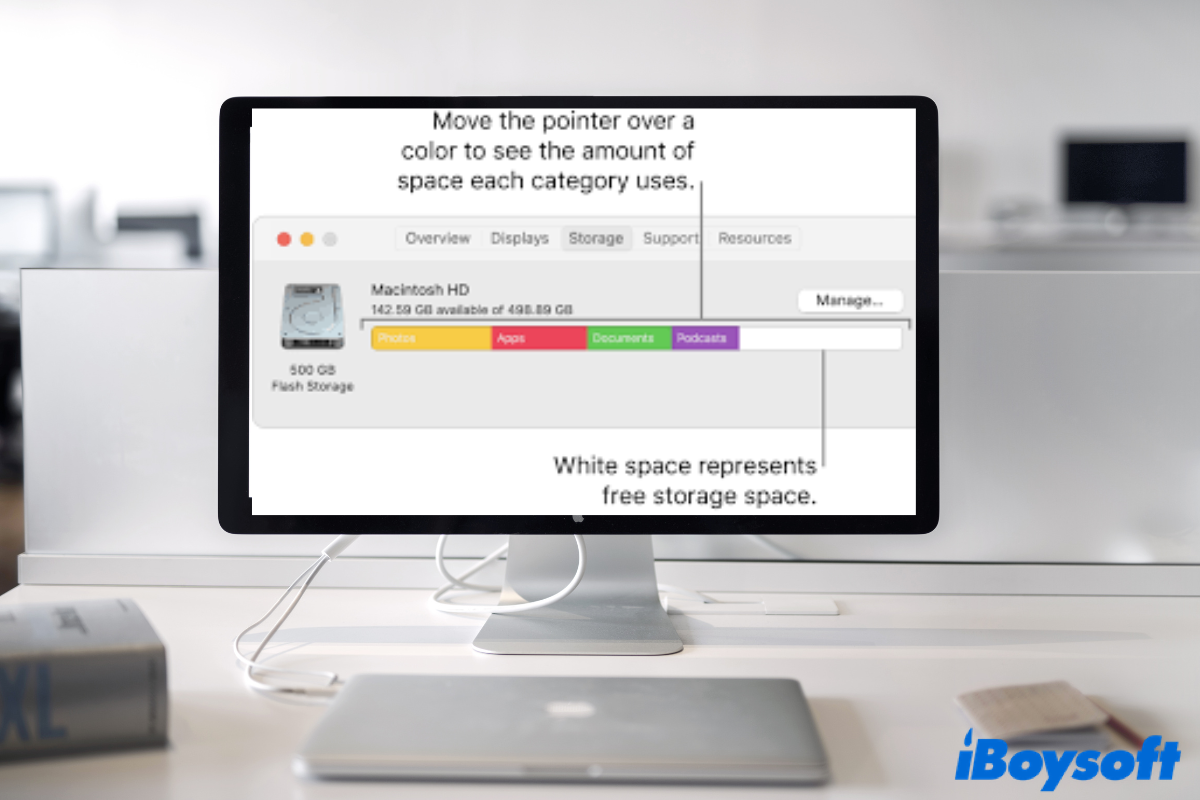
As pessoas verificam o armazenamento no Mac por uma variedade de motivos. Às vezes, você só quer ver o que está ocupando o espaço no seu Mac. Também é possível que você queira verificar o espaço disponível ou verificar o espaço da pasta no seu Mac antes de baixar arquivos grandes. Ou, você é avisado com a mensagem dizendo 'Seu disco de inicialização está quase cheio'.
Independentemente do cenário com o qual você se depara, este artigo dará uma explicação clara de como verificar o armazenamento no Mac de várias maneiras, seja usando o último macOS 26 Tahoe ou uma versão anterior.
Compreendendo o uso do armazenamento no Mac
Embora o uso do espaço no Mac varie de caso para caso, o armazenamento do seu Mac geralmente contém as seguintes categorias.
- Aplicativos: Todos os aplicativos integrados e baixados e arquivos exe. serão armazenados nesta categoria, incluindo o diretório /Applications.
- Áudio: Todos os arquivos de música e áudio, incluindo músicas do iTunes e criações musicais do GarageBand, serão salvos nesta categoria.
- Fotos: Esta categoria contém todas as imagens que são salvas localmente, importadas do seu iPhone ou câmera, ou criadas digitalmente a partir de aplicativos de terceiros.
- Dados do sistema: Vá até a pasta Sistema e Biblioteca em seu Macintosh HD para ver o que está constituindo os Dados do sistema.
- Outros: O Outros armazenamentos no Mac contêm arquivos incluindo cache, arquivos temporários e outros arquivos desnecessários, preenchendo a categoria, Outros podem ocupar grandes espaços de armazenamento no seu Mac.
- Espaço livre: O bloco transparente no armazenamento do seu Mac representa o espaço disponível que pode ser usado.
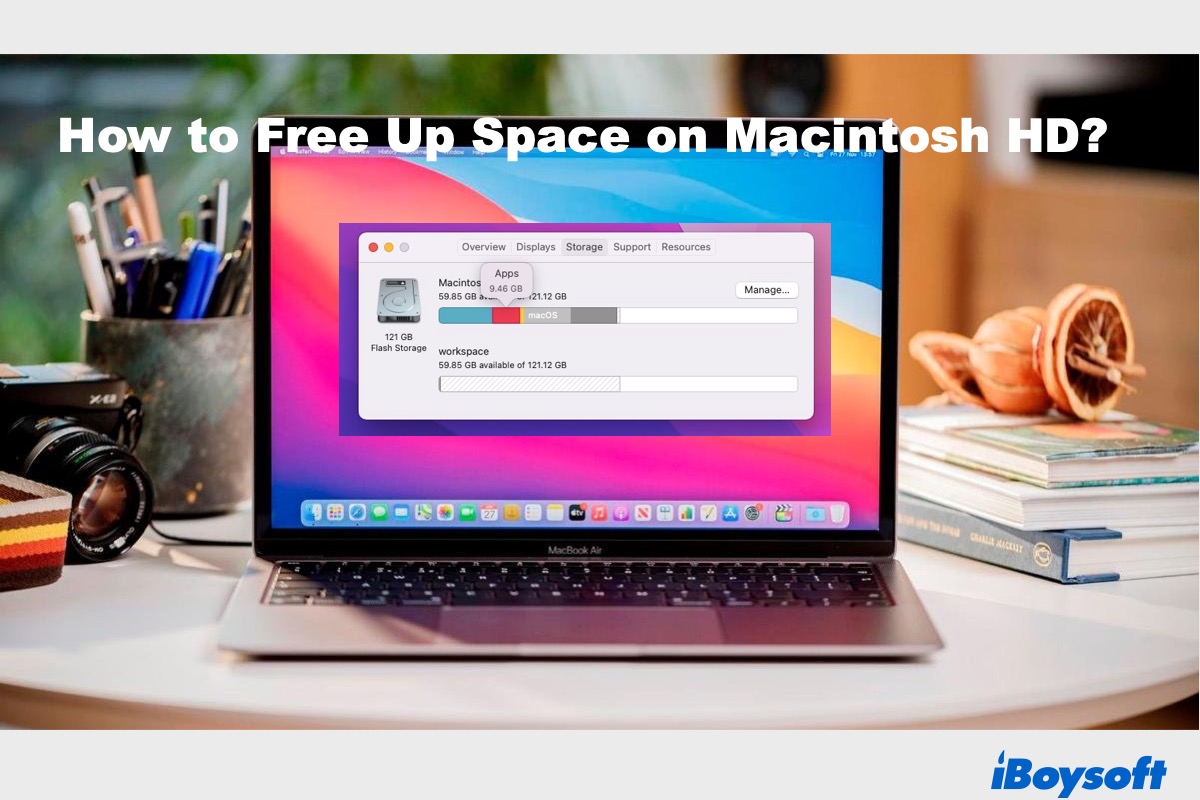
[12 Métodos] Como liberar espaço no Macintosh HD?
Esta postagem fornece um guia abrangente para ajudá-lo a encontrar arquivos que você pode excluir com segurança para liberar espaço no Mac, com 12 métodos abordados. Leia mais >>
Como verificar o armazenamento no Mac
Embora a Apple não mostre o armazenamento do Mac de forma direta, é na verdade muito fácil verificar quanto está sendo utilizado e disponível no seu Mac. Aqui estão 4 maneiras de verificar o armazenamento no Mac.
Opção 1: Verificar o armazenamento no Mac via Sobre Este Mac
A maneira mais simples de visualizar o uso de armazenamento do seu Mac é através de Sobre Este Mac:
- Clique no menu Apple no canto superior esquerdo.
- Selecionar Sobre Este Mac > Mais Informações.
- Vá para Armazenamento > Configurações de Armazenamento.
- Você verá uma divisão do armazenamento por categoria: App, Documento, Dados do Sistema…
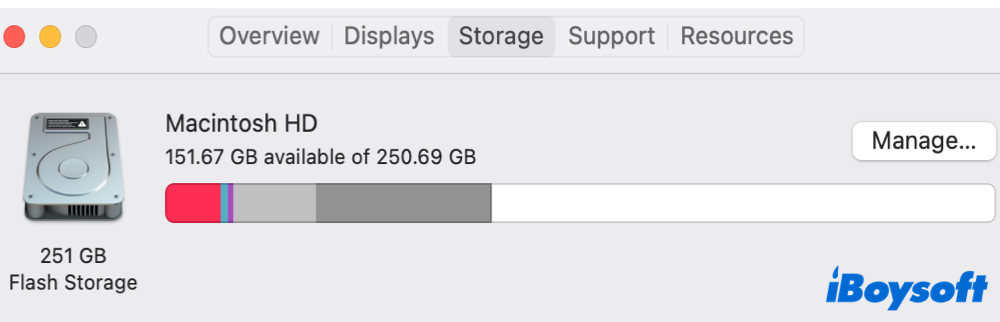
Opção 2: Verificar o Armazenamento no Mac via Finder
Quer uma visualização rápida do espaço disponível em um disco específico? O Finder pode ajudar.
- Abra o Finder.
- Selecione seu Macintosh HD na barra lateral.
- Pressione Command + I ou clique com o botão direito e escolha Obter Informações.
- Uma janela mostrará quanto armazenamento está sendo utilizado e disponível.
Achou este post útil? Compartilhe agora!
Opção 3: Verificar o armazenamento no Mac via Utilitário de Disco
Utilitário de Disco fornece detalhes técnicos de todos os discos montados:
- Finder > Aplicativos > Utilitários > Utilitário de Disco.
- Selecione seu disco interno (normalmente chamado Macintosh HD).
- Você verá a capacidade de armazenamento, espaço utilizado e espaço disponível.

Opção 4: Verificar o armazenamento no Mac via Terminal
Prefere ferramentas de linha de comando? Use Terminal para verificar o armazenamento disponível.
- Finder > Aplicativos > Utilitários > Terminal.
- Digite df -h e pressione a tecla Enter.
- Isso mostra o uso de armazenamento para todos os volumes em um formato legível para humanos.
Por favor, compartilhe essas maneiras úteis para ajudar mais usuários.
Ao seguir os métodos acima, você saberá exatamente como verificar o armazenamento no Mac e manter seu sistema funcionando de forma eficiente. Se você está constantemente ficando sem espaço, pode ser hora de limpar arquivos grandes ou considerar uma atualização de unidade externa.
Perguntas frequentes sobre armazenamento no Mac
- QPor que o armazenamento do meu Mac está tão cheio?
-
A
Muitos arquivos desatualizados, logs antigos, caches do sistema e aplicativos redundantes que não estão mais em uso podem resultar em pouco espaço de armazenamento em seu Mac.
- QO que devo excluir quando o armazenamento estiver cheio no Mac?
-
A
Para liberar espaço em seu Mac, você pode primeiro otimizar o armazenamento do Mac com as ferramentas integradas do macOS. Em seguida, desinstale aplicativos não utilizados, remova arquivos duplicados e limpe os caches do navegador.
- QQuanto de armazenamento um Mac normalmente possui?
-
A
Embora existam diferentes tamanhos de armazenamento para escolher, todos os dispositivos Mac vêm com um armazenamento base de 256GB.